Windows 10에서 업데이트 오류 0x80070643을 수정하는 방법
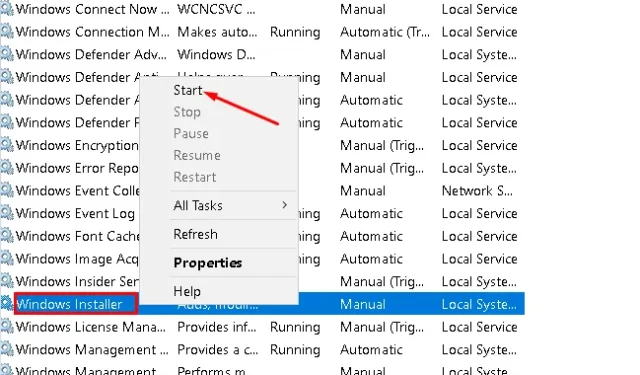
Windows 업데이트 오류 0x80070643은 누적 업데이트를 설치하려고 할 때 나타나는 일반적인 잔소리 메시지입니다. 이 문제는 업데이트 기록에 “업데이트가 성공적으로 설치되었습니다”라고 표시되지만 동일한 작업을 수행하지 못했습니다.
이 문제에는 여러 가지 이유가 있을 수 있습니다. 업데이트 데이터베이스가 손상되었습니다. NET 프레임워크를 복구해야 하거나 시스템 파일이 누락된 등의 현상이 Windows 업데이트 오류 0x80070643의 원인이 될 수 있습니다.
여기서 가장 먼저 할 일은 시스템 아키텍처를 확인하고 최신 버전의 를 설치하는 것입니다. NET 프레임워크 파일. 다시 SFC 명령 실행, 업데이트 수동 설치 및 Windows Defender 바이러스 백신 수동 업데이트는 이 문제를 해결하기 위한 몇 가지 가능한 해결 방법입니다. 이 기사에서는 이 문제를 해결하는 방법을 안내합니다.
대부분 오류 0x80070643은 두 가지 상황에서 생성되며 다음과 같습니다.
수정: Windows 10에서 업데이트 오류 0x80070643
Windows가 업데이트에 실패하고 시스템에서 오류 0x80070643을 생성하는 경우 다음 해결 방법을 시도해 볼 수 있습니다.
업데이트 중 오류 0x80070643 수정
컴퓨터를 업데이트하는 동안이나 업데이트를 설치한 후에 오류 0x80070643이 발생할 수 있습니다. 이를 수행하려면 다음 지침을 따르십시오.
1. SFC/SCANNOW 명령 실행
기본적으로 OS의 손상된 시스템 파일로 인해 Windows 10 PC에서 이 오류 0x80070643이 발생할 수 있습니다. SFC 명령은 파일의 오류를 검색하고 가능한 경우 복구하는 데 사용됩니다. 수행 방법은 다음과 같습니다.
- Windows 키와 R 단축키를 눌러 실행 대화 상자를 시작합니다.
- cmd를 입력하고 Ctrl+Shift+Enter 키를 차례로 눌러 관리자 권한으로 명령 프롬프트를 엽니다.
- 다시 프롬프트에 sfc /scannow를 쓴 다음 Enter를 누르십시오 .
- 이는 시간이 걸리는 프로세스이므로 프로세스가 완료될 때까지 기다리십시오.
- 프로세스가 완료되면 Windows 업데이트를 설치해 보세요. 이 도구가 문제 없이 작동하길 바랍니다.
2. 업데이트 구성 요소 재설정
위의 방법으로 시스템의 오류 0x80070643을 수정할 수 없는 경우 동일한 프롬프트에서 이러한 코드를 시도하십시오.
- 먼저 관리자 권한으로 명령 프롬프트를 엽니다 .
- 아래 코드를 하나씩 입력하고 각 명령이 끝난 후 Enter를 누르세요.
net stop wuauserv
net stop cryptSvc
net stop bits
net stop msiserver
Ren C:\Windows\SoftwareDistribution SoftwareDistribution.old
Ren C:\Windows\System32\catroot2 Catroot2.old
net start wuauserv
net start cryptSvc
net start bits
net start msiserver
- Exit를 입력 하고 Enter 키를 눌러 프롬프트를 닫습니다.
- 마지막으로 명령 프롬프트의 현재 세션을 종료하고 Windows 업데이트를 다시 설치해 보십시오.
3. 수동으로 업데이트 설치
업데이트를 자동으로 받을 수 없는 경우 수동 방법을 사용하여 동일한 업데이트를 설치해 보십시오. 아래 단계를 따르기만 하면 됩니다.
- 작업 표시줄의 파일 탐색기로 이동하여 이 PC를 클릭합니다 .
- 여기에서 아무 곳이나 마우스 오른쪽 버튼으로 클릭하고 상황에 맞는 메뉴에서 속성을 선택합니다.
- 그런 다음 설치된 OS가 32비트(x86 기반) 인지 64비트(x64 기반)인지 시스템 특성에 대한 세부 정보를 확인합니다.
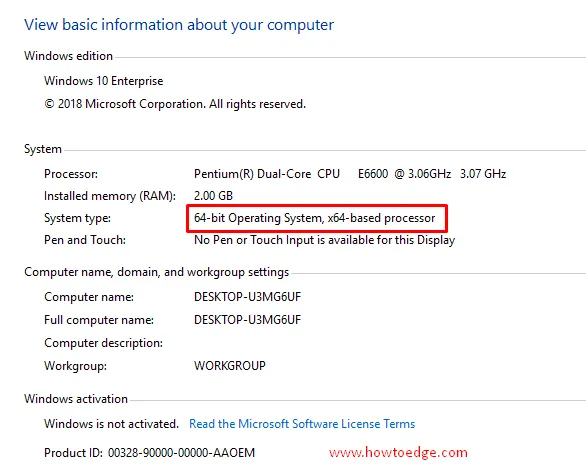
- 다시 설정 창에서 사용 가능한 업데이트를 찾으세요.
- 그런 다음 KB 로 시작하는 누적 업데이트를 복사합니다 .
- Microsoft 업데이트 카탈로그를 방문하여 사용 가능한 동일한 항목을 찾으세요.
- 시스템(x86 또는 x64)에 적합한 업데이트를 선택하십시오.
- 확인 후 다운로드 버튼을 클릭 하고 파일이 다운로드될 때까지 기다립니다.
- 마지막으로 업데이트를 설치합니다. 파일은 중단 없이 성공적으로 설치되어야 합니다.
4. Windows Defender 바이러스 백신을 수동으로 업데이트
일반적으로 Windows Defender가 활성화되지 않아 Windows Update 오류 0x80070643이 발생합니다. 여기서 가장 좋은 해결 방법은 Windows 보안 프로그램을 업데이트하는 것입니다. 아래 설명된 단계에 따라 Windows Defender를 수동으로 업데이트할 수 있습니다.
- 먼저 시스템 아키텍처가 32비트 또는 64비트 구성인지 확인하세요.
- 이제 시스템 프로세서에 따라 32비트 , 64비트 또는 ARM 용 Windows Defender 업데이트 파일을 다운로드하세요 .
- 다른 버전을 사용하는 경우 Microsoft 웹사이트 로 이동하여 파일을 직접 다운로드할 수 있습니다 .
- 파일을 다운로드한 후 동일한 파일을 설치하여 Windows Defender를 활성화하세요.
- 마지막으로 PC를 재부팅 하고 Windows 업데이트를 다시 설치해 보세요. 문제가 사라졌는지 확인하세요. 그렇지 않은 경우 아래 해결 방법을 따르십시오.
5. 최신 버전을 설치하세요. 넷 프레임 워크
그만큼. Net Framework는 Windows 업데이트를 수행하는 데 필수적인 도구입니다. 경우에는. NET 파일이 손상되거나 누락되면 오류 0x80070643이 발생할 수 있습니다. 그렇다면 최신 버전을 다운로드하여 설치해야 합니다. NET Framework를 시스템에 설치하세요. 진행 방법을 모르는 경우 다음 단계를 따르세요.
- 먼저, 공식 사이트를 방문하여 Microsoft의 제품을 다운로드하세요. 넷 프레임 워크.
- 최근을 선택하세요. NET Framework 파일을 여기에서 다운로드한 후 다운로드하세요.
- 다운로드한 파일을 더블클릭하세요. 다시 설정을 완료하려면 화면의 지시를 따르십시오.
- 이렇게 하면 시스템의 오류 0x80070643이 확실히 해결됩니다.
프로그램 설치 중 오류 0x80070643 수정
시스템에 프로그램을 설치하는 동안에도 동일한 오류 0x80070643이 발생할 수 있습니다. 컴퓨터에서 이 문제를 해결하려면 다음 방법을 시도해 볼 수 있습니다.
1. 컴퓨터를 다시 시작하세요
일반적으로 시스템에 응용 프로그램을 새로 설치하면 PC를 재부팅하라는 메시지가 나타납니다. 이 요청을 무시하면 시스템에서 일부 로그 파일을 생성합니다. 그러면 나중에 문제가 발생하기 시작합니다.
대부분의 오류는 PC를 다시 시작하면 해결됩니다. 따라서 이 방법을 시도해보고 오류 0x80070643이 해결되었는지 확인하십시오.
2. Windows Installer 서비스를 다시 시작합니다.
Windows Installer 서비스에서 잘못된 구성으로 인해 설치 오류 0x80070643이 발생할 수 있습니다. 따라서 이 서비스를 다시 시작하는 것도 이 문제를 해결하는 가능한 해결 방법일 수 있습니다. 프로세스는 다음과 같습니다.
- Win 로고 와 R 단축키를 함께 눌러 실행 대화 상자를 시작합니다 .
- 여기 빈 상자에 ” services.msc “를 입력한 다음 Enter 키를 누르세요.
- 다시 서비스 창에서 Windows Installer를 찾아 선택하고 마우스 오른쪽 버튼을 클릭합니다.
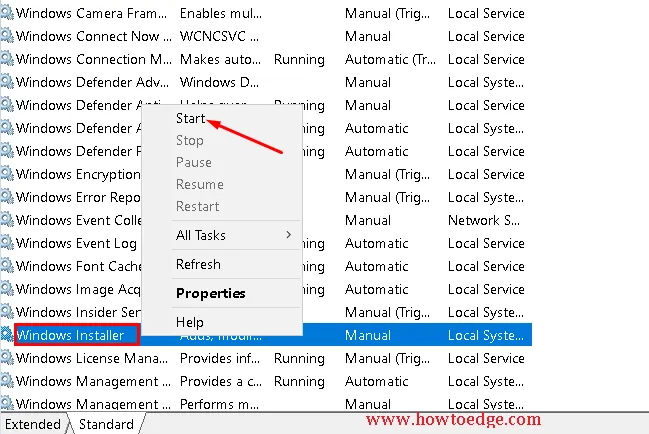
- 시작/다시 시작을 선택하여 활성화합니다.
- 이 해결 방법이 작동하면 시스템에 더 이상 설치 오류 0x80070643이 발생하지 않습니다.
3. 수리하고 설치하십시오. 넷 프레임 워크
어떤 수정 사항도 Windows 업데이트 0x80070643 문제를 해결하는 데 도움이 되지 않는 경우. NET Framework 파일이 손상되었을 수 있습니다.
- 파일이 손상된 경우 .NET Framework 복구 도구를 사용하여 문제를 해결하세요.
- 위 도구를 시도한 후에도 오류가 지속되면 시스템에 최신 .NET Framework를 설치하십시오. 설치에 대해서는 위 섹션에서 설명했습니다.
귀하의 시스템에서 설치 오류 0x80070643이 더 이상 발생하지 않기를 바랍니다. 그게 전부일거야!!


답글 남기기